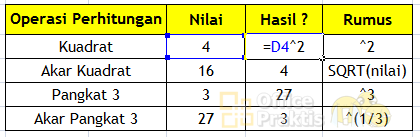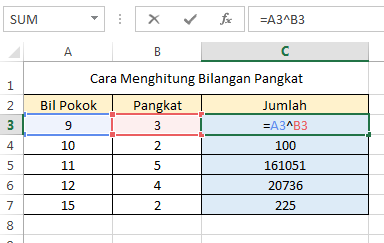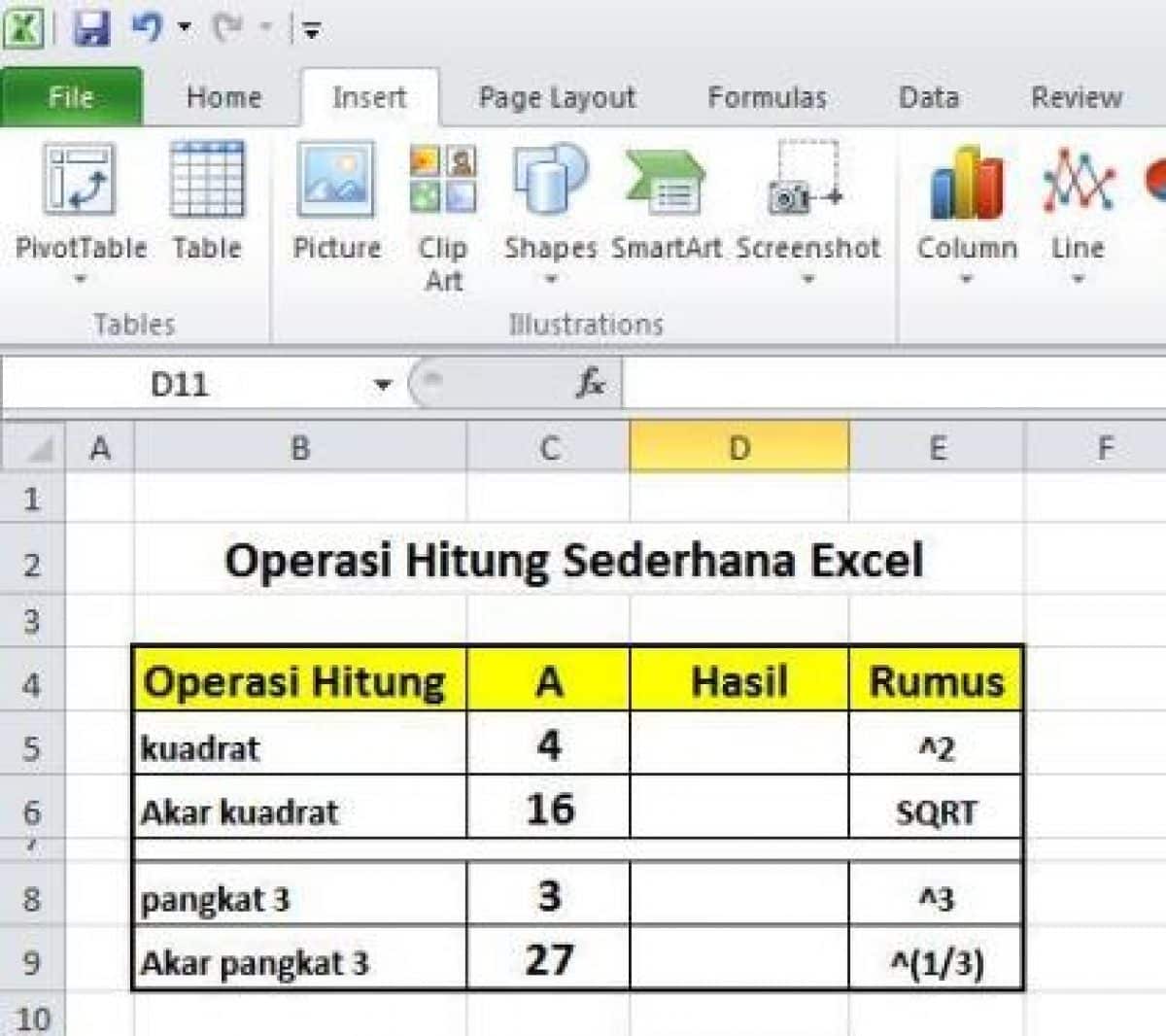Fitur pangkat dan akar di Microsoft Excel merupakan salah satu fitur yang sering digunakan dalam pengolahan data. Fitur ini memudahkan pengguna dalam menghitung bilangan pangkat dan akar secara otomatis. Berikut ini adalah cara menggunakan rumus pangkat dan akar di Microsoft Excel.
Rumus Pangkat di Excel
Rumus pangkat atau exponensial adalah operasi matematika yang melibatkan bilangan yang dinaikkan ke suatu pangkat tertentu. Di excel, rumus pangkat melibatkan operasi eksponensial dengan tanda pangkat (^) yang digunakan sebagai operator.
Cara Menggunakan Rumus Pangkat di Excel
Berikut ini cara menghitung pangkat menggunakan rumus pangkat di Microsoft Excel.
- Pertama, buka program Microsoft Excel dan masukkan nilai yang akan dihitung pangkatnya di dalam sel.
- Selanjutnya, masukkan rumus pangkat dengan menambahkan tanda pangkat (^) di belakang nilai yang akan dipangkatkan. Contohnya:
=2^3 - Tekan enter pada keyboard dan hasil perhitungan akan muncul pada sel yang dituju.
Rumus Akar di Excel
Sama dengan rumus pangkat, rumus akar di Microsoft Excel adalah fitur bawaan untuk menghitung akar secara otomatis. Pengguna dapat menghitung akar kuadrat (akar pangkat 2), akar tiga (akar pangkat 3), maupun akar terkait lainnya.
Cara Menggunakan Rumus Akar di Excel
Untuk menghitung akar menggunakan rumus akar di Excel, ikuti langkah-langkah berikut:
- Buka program Microsoft Excel dan masukkan nilai yang akan dihitung akarnya di dalam sel.
- Selanjutnya, masukkan rumus akar dengan mengetik tanda
=akar(), kemudian masukkan nilai atau sel yang akan dihitung akarnya. Contohnya:=akar(16) - Tekan enter pada keyboard dan hasil perhitungan akan muncul pada sel yang dituju.
Contoh Penggunaan Rumus Pangkat dan Akar di Excel
Berikut ini adalah contoh penggunaan rumus pangkat dan akar di Microsoft Excel:
Cara Menggunakan Rumus Pangkat 2 di Excel
Agar lebih mudah dipahami, simak contoh penggunaan rumus pangkat 2 di Excel. Berikut ini langkah-langkahnya:
- Buka program Microsoft Excel dan masukkan nilai yang akan dihitung pangkat 2-nya di dalam sel.
- Selanjutnya, masukkan rumus pangkat dengan menambahkan tanda pangkat (^) di belakang nilai yang akan dipangkatkan. Contohnya:
=A1^2 - Tekan enter pada keyboard dan hasil perhitungan akan muncul pada sel yang dituju.
Seperti pada contoh di atas, penggunaan rumus pangkat 2 di Excel sangat mudah dan praktis.
Cara Menggunakan Rumus Akar Pangkat di Excel
Berikut ini langkah-langkah menggunakan rumus akar pangkat di Excel:
- Buka program Microsoft Excel dan masukkan nilai yang akan dihitung akar pangkatnya di dalam sel.
- Selanjutnya, masukkan rumus akar pangkat dengan mengetik tanda
=^n_akar(), kemudian masukkan nilai atau sel yang akan dihitung akar pangkatnya. Contohnya:=4^(1/2) - Tekan enter pada keyboard dan hasil perhitungan akan muncul pada sel yang dituju.
Menghitung Bilangan Pangkat dan Akar Pada Microsoft Excel
Ketika menjalankan bisnis atau mengelola proyek, seringkali kita harus bekerja dengan data numerik. Bilangan pangkat dan akar sangat sering digunakan dalam penghitungan bisnis maupun ilmiah. Berikut ini adalah cara menghitung bilangan pangkat dan akar di Microsoft Excel.
Cara Menghitung Bilangan Pangkat di Excel
Untuk menghitung bilangan pangkat di Excel, ikuti langkah-langkah berikut:
- Buka program Microsoft Excel dan masukkan nilai yang akan dihitung pangkatnya di dalam sel.
- Selanjutnya, masukkan rumus pangkat dengan menambahkan tanda pangkat (^) di belakang nilai yang akan dipangkatkan, kemudian tambahkan angka pangkat di belakang tanda tersebut (misal, ^2 untuk pangkat dua). Contohnya:
=2^2 - Tekan enter pada keyboard dan hasil perhitungan akan muncul pada sel yang dituju.
Cara Menghitung Bilangan Akar di Excel
Untuk menghitung bilangan akar di Excel, ikuti langkah-langkah berikut:
- Buka program Microsoft Excel dan masukkan nilai yang akan dihitung akarnya di dalam sel.
- Selanjutnya, masukkan rumus akar dengan mengetik tanda
=akar(), kemudian masukkan nilai atau sel yang akan dihitung akarnya. Contohnya:=akar(16) - Tekan enter pada keyboard dan hasil perhitungan akan muncul pada sel yang dituju.
Keterangan Gambar:
Contoh di atas menunjukkan bagaimana cara menghitung bilangan pangkat 2 dan akar dengan mudah di Excel.
Cara Menghitung Akar Kuadrat di Excel
Akar kuadrat merupakan salah satu jenis bilangan akar yang sering digunakan dalam matematika. Untuk menghitung akar kuadrat di Microsoft Excel, ikuti langkah-langkah berikut:
- Buatlah sebuah tabel dengan kolom-kolom berisi angka-angka yang ingin dihitung.
- Lalu, buatlah sebuah kolom baru yang berfungsi sebagai kolom untuk rumus akar.
- Pada sel awal yang akan dimasukkan rumus, ketikkan formula
=AKAR(). - Di dalam tanda kurung, masukkan sel atau alamat sel yang ingin dihitung akarnya. Sebagai contohnya, pada sel B4, ketik rumus
=AKAR(A4). - Tekan
Enter. Maka hasil perhitungan akan muncul di kolom yang digunakan untuk formula.
Dalam contoh di bawah ini akan dihitung akar kuadrat dari angka 2, 4, dan 16.
Keterangan Gambar:
Contoh di atas menunjukkan bagaimana menghitung akar pangkat dua atau akar kuadrat di Excel menggunakan rumus akar. Dalam hal ini sel B1 digunakan untuk menunjukkan hasil hasil dari rumus akar.
FAQ
1. Apa itu rumus pangkat dan akar di Microsoft Excel?
Rumus pangkat dan akar di Microsoft Excel adalah fitur bawaan program Excel yang berguna untuk menghitung bilangan pangkat dan akar dengan mudah dan cepat.
2. Apa kegunaan dari rumus pangkat dan akar di Microsoft Excel?
Rumus pangkat dan akar di Microsoft Excel berguna untuk memudahkan pengguna dalam menghitung bilangan pangkat dan akar secara otomatis dalam pengolahan data. Fitur ini tersedia untuk mempercepat pekerjaan khususnya dalam perhitungan bisnis dan ilmiah.
Video Tutorial
Berikut ini adalah video tutorial langkah-langkah menggunakan rumus pangkat dan akar di Microsoft Excel: